Gehen Sie wie folgt vor, um die grundlegenden Eigenschaften für ein Projekt festzulegen. Die grundlegenden Eigenschaften sind in drei Kategorien unterteilt:
- Allgemein
- Zeichnungseinstellungen
- Vorlagen
- Klicken Sie im Schnellzugriff-Werkzeugkasten auf Projekt-Browser
 .
.
- Wählen Sie in der Projektauswahl das Projekt, dessen Einstellungen Sie definieren möchten, klicken Sie mit der rechten Maustaste, und wählen Sie Projekteigenschaften.
Das Dialogfeld Projekteigenschaften wird geöffnet.
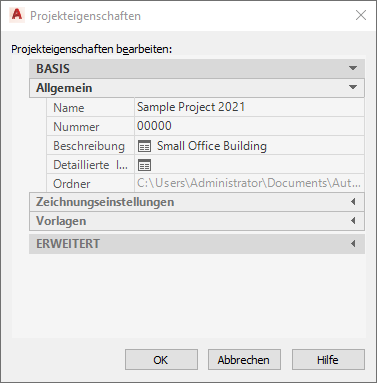
- Legen Sie unter Basis die folgenden Eigenschaften fest oder ändern Sie sie.
Eigenschaft Beschreibung Name Der Projektname wird bei der Erstellung des Projekts definiert. Wenn Sie hier einen anderen Namen angeben, wird lediglich der im Projekt-Browser und im Projekt-Navigator angezeigte Name des Projekts geändert. Für die APJ-Datei und den Projektordner im Datei-Explorer bleibt der ursprüngliche Name erhalten. Nummer Die Projektnummer wird bei der Erstellung des Projekts definiert. Sie können hier eine neue Nummer eingeben. Anmerkung: Unter Zeichnungseinstellungen können Sie das Projekt so einrichten, dass die Projektnummer jeder neuen Zeichnung, die im Projekt erstellt wird, als Präfix hinzugefügt wird. Wenn Sie die Projektnummer während der Laufzeit des Projekts ändern, werden die vorhandenen Dateinamen geändert und neu verknüpft.Beschreibung Um eine Beschreibung hinzuzufügen oder die vorhandene Beschreibung zu ändern, klicken Sie auf  , geben den gewünschten Text ein, und klicken auf OK.
, geben den gewünschten Text ein, und klicken auf OK.
Detailinformationen Um benutzerdefinierte Informationen zum Projekt wie Projektdaten und eine Standortbeschreibung einzugeben, klicken Sie auf  .
.
Ordner Dieser Pfad ist schreibgeschützt und gibt an, wo sich das Projekt befindet. - Erweitern Sie unter Basis die Ansicht von Zeichnungseinstellungen, und legen Sie die folgenden Eigenschaften fest, oder ändern Sie sie:
Eigenschaft Beschreibung Relative XRef-Pfade verwenden Wählen Sie Ja, um externe Referenzen innerhalb des Projekts unter Verwendung von relativen XRef-Pfaden anzuhängen, sofern dies möglich ist. Dadurch lässt sich das Projekt leichter verschieben oder übertragen. Wenn die Fortschrittsleiste anzeigt, dass die Projektdateien umbenannt wurden, können Sie festlegen, ob das Projekt sofort oder später neu verknüpft werden soll.
Wenn Sie die Einstellung für Relative XRef-Pfade verwenden in einem laufenden Projekt ändern, werden bereits vorhandene Pfade entsprechend in vollständige oder relative Pfade geändert. Eine Ausnahme bilden XRef-Pfade, die auf einen Speicherort verweisen, der sich außerhalb der Projektordner befindet oder der aus anderen Gründen keine relativen Pfade unterstützt.
Layer der Planansicht der Ansicht zuordnen Wählen Sie Ja, um die Layereinstellungen der Ansichtszeichnung in allen Planansichten zu verwenden, die anhand der Ansichtszeichnung oder einer ihrer Modellbereichsansichten erstellt wurden. Die Einstellungen werden in der Planansicht aktualisiert, sobald sie in der Ansichtszeichnung geändert werden. Projektnummern den Dateinamen voranstellen Wählen Sie Ja, damit die Projektnummer den Namen der in diesem Projekt erstellten Zeichnungsdateien vorangestellt wird. Wählen Sie Nein, wird den Zeichnungsdateien in diesem Projekt kein Präfix vorangestellt. Anmerkung: Falls Sie in einem vorhandenen Projekt die Präfixeinstellung hinzufügen oder ändern, werden erweiterte Dateinamen geändert und neu verknüpft. Die Präfixe der Dateinamen werden nicht im Zeichnungs-Explorer angezeigt. - Erweitern Sie unter Basis die Ansicht von Vorlagen, und legen Sie die folgenden Eigenschaften fest, oder ändern Sie sie:
Eigenschaft Beschreibung Gemeinsame Modell-/Ansichtsvorlage verwenden Geben Sie an, ob die Elemente, Konstruktionen und Ansichtszeichnungen auf einer einzigen, gemeinsamen Vorlage basieren oder unterschiedliche DWT-Dateien als Vorlagen für jeden Zeichnungstyp festgelegt werden sollen. Wenn Sie für Gemeinsame Modell-/Ansichtsvorlage verwenden den Wert Ja wählen, gibt die Eigenschaft Gemeinsame Modell-/Ansichtsvorlage den Speicherort der gemeinsamen Vorlage für Elemente, Konstruktionen und Ansichtszeichnungen an. Um diesen Wert zu ändern, klicken Sie auf
 , wählen eine andere Zeichnungsvorlage und klicken auf Öffnen.
, wählen eine andere Zeichnungsvorlage und klicken auf Öffnen.
- Elementvorlage
- Gebäudemodulvorlage
- Vorlage für allgemeine Ansicht
- Vorlage für Schnitt-/Ansichtsdarstellungen
- Detailansichtsvorlage
Wenn Sie für Gemeinsame Modell-/Ansichtsvorlage verwenden den Wert Nein wählen, geben diese Eigenschaften den Speicherort der Standardvorlagendatei an. Um einen dieser Werte zu ändern, klicken Sie auf  , wählen eine andere Zeichnungsvorlage und klicken auf Öffnen.
, wählen eine andere Zeichnungsvorlage und klicken auf Öffnen.
Planvorlage Gibt den Speicherort der Standardvorlagendatei zum Erstellen neuer Pläne an. Um diesen Wert zu ändern, klicken Sie auf  , wählen eine andere Zeichnungsvorlage und klicken auf Öffnen.
, wählen eine andere Zeichnungsvorlage und klicken auf Öffnen.
Wenn der Plansatz für dieses Projekt gesperrt ist, ist diese Eigenschaft schreibgeschützt.
- Klicken Sie auf OK, um zum Projekt-Browser zurückzukehren.